一貫性のないデータで溢れたExcelシートに悩まされたことはありませんか?ドロップダウンリストはあなたの命綱です。たった数クリックで、カオスなスプレッドシートを整理されたエラープルーフなシステムに変えます。在庫管理、プロジェクト管理、アンケート実施など、ドロップダウンリストをマスターすれば、職場のExcel達人になれるでしょう。
ドロップダウンリストが革命的な理由
想像してみてください:同僚が同じ列に「Y」「Yes」「YES」とバラバラに入力する代わりに、整然とした標準化されたリストから選択するのです。これがドロップダウンリストの魔法です。その利点は:
- タイプミスや不整合を排除
- データ入力を高速化
- スプレッドシートをユーザーーフレンドリーに
- 後からの強力なデータ分析を可能に
初めてのドロップダウンリスト作成
簡単なYes/Noリストを作成しましょう:
- 対象のセルをクリック
- データ → データの入力規則に移動
- 「リスト」を選択
- ソースボックスに「Yes,No」と入力
- OKをクリック - リスト完成!
レベルアップ:動的リストソース
短いリストなら手入力でも構いませんが、成長するデータセットは?セル範囲にリンクしましょう:
- リスト項目を列に入力(A1:A10)
- データの入力規則で、ソースを=A1:A10に設定
- これで列Aに項目を追加すると、自動的にドロップダウンに反映されます
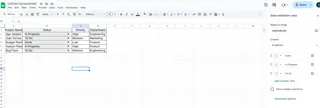
名前付き範囲:組織化の超能力
セル参照を覚えるのに疲れていませんか?範囲に名前を付けましょう:
- リストのセルを選択
- 数式 → 名前の定義に移動
- 覚えやすい名前を作成(例:「部署リスト」)
- データの入力規則のソースに=部署リストを使用
高度なドロップダウンテクニック
1. 条件付き書式
選択された値を視覚的に目立たせます:
- ドロップダウンセルを選択
- ホーム → 条件付き書式
- 「セルが'緊急'を含む」→赤色塗りつぶしなどのルールを設定
2. 自動拡張する動的リスト
データの入力規則でこの数式を使用: =OFFSET($A$1,0,0,COUNTA($A:$A),1)
3. カスケードドロップダウン
前の選択に基づいて選択肢がフィルタリングされる依存リストを作成(国→都市選択に最適)
よくある問題のトラブルシューーティング
- 項目が表示されない? ソース範囲に全セルが含まれているか確認
- #REF!エラー? 名前付き範囲の更新が必要かも
- タイプミス? 手入力ではなくセル参照を使用
- ドロップダウン矢印がない? シートが保護されていないか確認
パワーーユーザー向けプロのヒント
- データの入力規則メッセージ:データの入力規則の「入力時のメッセージ」タブでカスタムプロンプトを追加
- エラーアラート:無効な入力への応答をカスタマイズ
- キーーボードショートカット:Alt+D+Lで素早くデータの入力規則を開く






